9 Gründe, warum Ihr Telefonakku schnell leer wird

Der Akku ist ein äußerst wichtiger Faktor für das Benutzererlebnis eines Smartphones.
Hinweis: Diese Anleitung wurde für OPPO-Telefone erstellt , andere Telefonmarken können dies auch tun.
Sie entsperren Ihr Telefon . Tippen Sie auf eine beliebige leere Stelle auf dem Startbildschirm und halten Sie sie einen Moment lang gedrückt.
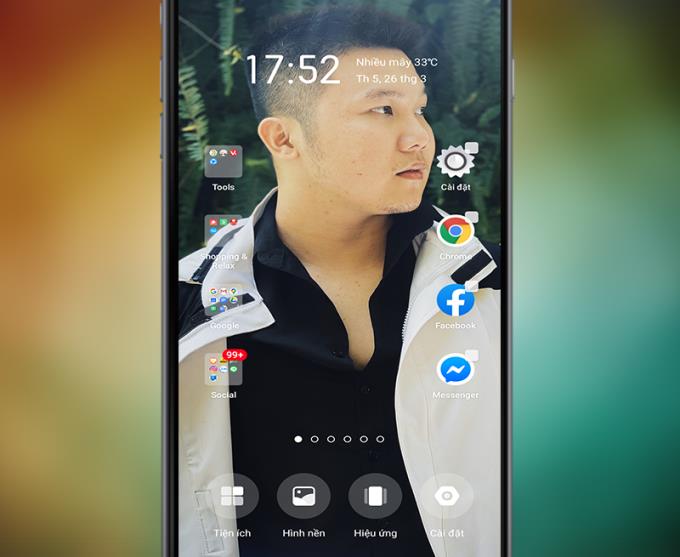
Füllen Sie eine beliebige Stelle auf dem Bildschirm aus
Tippen Sie unten auf dem Bildschirm auf Widgets .
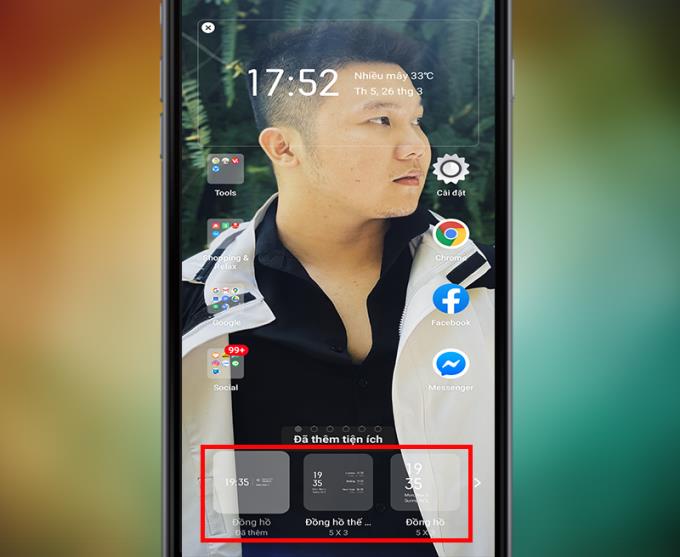
Wählen Sie Uhr-Widget und ziehen Sie es an die gewünschte Stelle
Berühren und halten Sie das Uhr-Widget.
An diesem Punkt wird die Hauptbildschirmoberfläche angezeigt. Sie schieben die Uhr an die gewünschte Position auf dem Startbildschirm.
Notiz:
- Dieser Tipp gilt nur für Smartphones, die die Bildschirmfunktion " Immer im Display " unterstützen.
- Diese Anleitung wurde auf Samsung-Handys erstellt , andere Handys anderer Marken können dasselbe tun.
Du öffnest die Einstellungen (Einstellungen) auf dem Telefon nach oben und wählst dann den Punkt Sperrbildschirm (Sperrbildschirm) aus . Dann suchen Sie den Punkt Always on display ( Always On Display ) und schalten ihn ein .
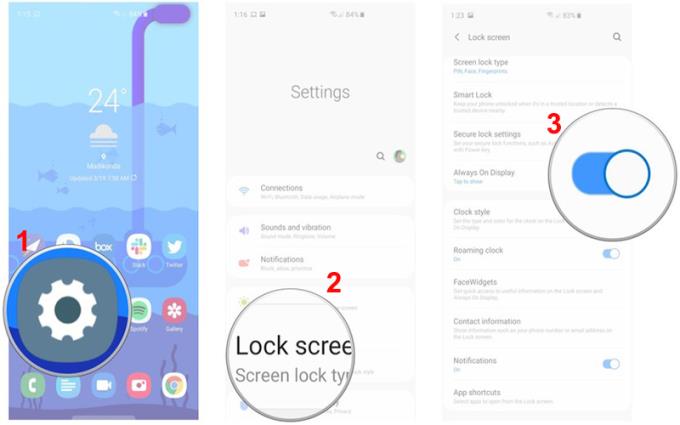
Betrieb in der Reihenfolge von 1 bis 3
Um die Uhr für den Sperrbildschirm einzustellen, wählen Sie in der Benutzeroberfläche des Sperrbildschirms Uhrstil und aktivieren Sie den Anzeigemodus Immer an.
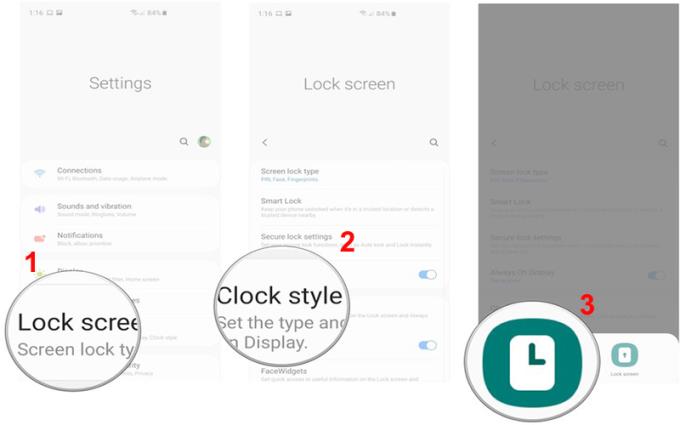
Illustration
Als Nächstes können Sie aus den verfügbaren Optionen den gewünschten Zifferblatttyp auswählen. Wählen Sie eine Farbe für die Uhr von der Farbe Abschnitt und drücken Sie dann auf Fertig zu beenden.
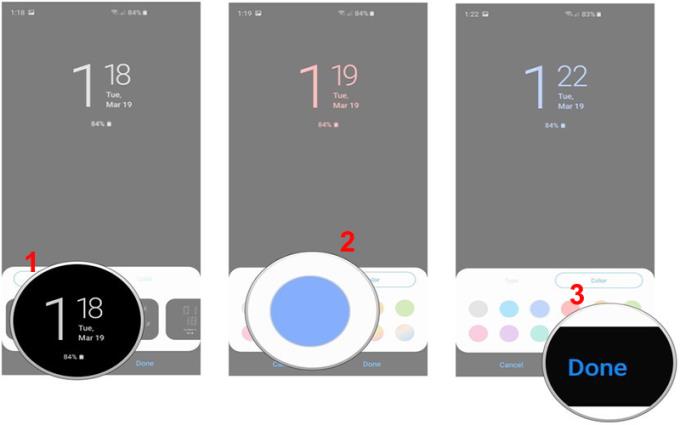
Meine Zeichnung
Hoffentlich helfen Ihnen die obigen Anweisungen, die Uhr auf Ihrem Startbildschirm und Sperrbildschirm erfolgreich zu installieren. Wir sehen uns in den nächsten Beiträgen.
Referenzen: AndroidCentral- und Google-Support
Mehr sehen:
>>> Anleitung zum Installieren der Anrufaufzeichnung auf Ihrem Telefon
>>> Hat Android einen Papierkorb? Der schnellste Weg, gelöschte Dateien wiederherzustellen
Der Akku ist ein äußerst wichtiger Faktor für das Benutzererlebnis eines Smartphones.
Es besteht seit langem die Überzeugung, dass Magnete in der Nähe befindliche elektronische Geräte beschädigen können.
Damit Ihr mobiler Hotspot auffällt und leichter zu finden ist, können Sie ihm einen einzigartigen und unverwechselbaren Namen geben.
Möchten Sie die Netzwerkgeschwindigkeit auf Ihrem Telefonbildschirm anzeigen? Mobile World hilft Ihnen bei der Beantwortung des KB/s-Parameters. So schalten Sie die Anzeige der Netzwerkgeschwindigkeit auf Android ein und aus.
Das Aufnehmen von Screenshots ist wahrscheinlich jedem Smartphone-Benutzer nur allzu vertraut, aber wie sieht es mit der Erstellung animierter GIFs aus?
Technisch gesehen kann das iPhone 4 5-Megapixel-Fotos und HDTV-Videos mit 1280 x 720 Pixeln oder einfach 720p aufnehmen. Beispielsweise hat eine mit einem iPhone aufgenommene Videodatei mit einer Länge von etwa 50 Sekunden eine Dateigröße von über 60 MB.
Lernen Sie, wie Sie Freunde auf Zalo löschen und wichtige Informationen zum Thema Unfriend kennen können.
Die <strong>Touch-to-Enable</strong>-Funktion des Sony Xperia ermöglicht es Ihnen, den Bildschirm zu beleuchten, ohne die Hardwaretasten manipulieren zu müssen. Wir zeigen Ihnen, wie Sie diese Funktion aktivieren können.
Erfahren Sie, wie Sie ungültige MMI-Codes und Verbindungsprobleme schnell und effektiv beheben können.
Sie können die Telefonnummer von Zalo mit den folgenden Schritten ändern, falls Ihre alte Nummer nicht mehr verwendet wird.
Sichern und Wiederherstellen von Zalo-Nachrichten hilft Ihnen, Nachrichtenprotokolle oder wichtige Informationen zu führen, wenn Sie sich von vielen verschiedenen Computern bei Zalo anmelden. Wir zeigen Ihnen, wie Sie diese Funktionen aktivieren können.
Entdecken Sie die Vorteile der Acer TrueHarmony-Audiotechnologie, die in vielen Acer-Laptops vorkommt und für ein klareres und beeindruckenderes Klangerlebnis sorgt.
Wenn Sie eines Tages Ihr Zalo-Login-Passwort auf Ihrem Telefon vergessen haben, hilft Ihnen dieser Artikel dabei, Ihr Konto schnell und effizient wiederherzustellen.
Sind Sie gelangweilt vom Standard-Klingelton von Samsung? In diesem Artikel erfahren Sie, wie Sie die Klingeltöne auf Ihrem Samsung Galaxy S8 ganz einfach ändern können!
Sie fragen sich den Unterschied zwischen einer Waschmaschine mit Direktantrieb und einer mit indirektem Antrieb? Dieser Artikel bietet Ihnen umfassende Informationen zum Kauf der richtigen Waschmaschine.
Bei Smartphones verwenden Benutzer oft unterstützende Anwendungen wie Bildschirm aus und Sperre. Der folgende Artikel zeigt Ihnen, wie Sie diese Anwendung auf Ihrem Android-Telefon deinstallieren können.
Die Acer CineCrystal LED-Hintergrundbeleuchtung ist eine fortschrittliche Technologie, die die Bildqualität von Acer-Laptops verbessert. Entdecken Sie die Vor- und Nachteile dieser Bildschirmtechnologie.
Erfahren Sie alles über die iAUTO-X-Technologie von Panasonic-Klimaanlagen, die sowohl schnelle Kühlung als auch Energieeinsparung bietet.
Erfahren Sie, wie Sie eingehende Anrufe und Alarme mit der intelligenten Stummschaltung auf dem Vivo Y55s mühelos steuern können.
In diesem Artikel lernen Sie, wie Sie Fehlercodes bei Toshiba-Klimaanlagen schnell und effizient identifizieren und beheben können.
Entdecken Sie 8 einzigartige Fotobearbeitungsanwendungen für Android und iOS, um festliche Fotos zu erstellen und die Weihnachtsstimmung zu genießen.















